Stripe決済サービスと連携して受講生情報を紐づける
講師様が所有されているStripeアカウントの顧客データをオンクラスの講座へ紐付けし、受講生登録を自動で行うことができる機能です。
 本機能はあくまでも受講生情報の自動紐付けをするのみのため、講座の販売、決済自体はオンクラスでは行われません。
本機能はあくまでも受講生情報の自動紐付けをするのみのため、講座の販売、決済自体はオンクラスでは行われません。 目次
Stripeにて講座を購入した受講生の情報を、オンクラスに紐づけるまでの流れ
1. 講師様が所有されているStripeアカウントにて、サブスクリプション型商品※および料金情報を登録
※一括買い切り型商品は受講生情報の紐づけができませんのでご注意ください。
↓
2. オンクラスの「API連携」ページにて、Stripe連携機能を「オン」にする
Stripe連携機能の設定方法
↓
3. 講師様が所有されているStripeアカウントにて、商品の販売を開始
↓
4. 受講生がStripe上で商品を購入(決済)
↓
5. Stripe上に顧客データが作成される
↓
6. オンクラスのシステムにて、講師様のStripeアカウントの顧客データが読み込まれ、
受講生情報が自動的に紐づけられる
↓
7. オンクラスに受講生のアカウントが作成され、受講生宛てに本人確認用の認証メールが送信される
↓
8. 受講生にて本登録完了後、受講開始
 講師様のStripeアカウントの顧客データの読み込み(データ更新)は1日2回、日本時間の9時、21時に実行されるため、リアルタイムでは紐づけされません。データが反映されるまでお待ちください。
講師様のStripeアカウントの顧客データの読み込み(データ更新)は1日2回、日本時間の9時、21時に実行されるため、リアルタイムでは紐づけされません。データが反映されるまでお待ちください。 Stripe連携機能の設定方法
- 左側のメニューから「API連携」をクリックします。
- Stripeの欄にある連携ボタンをオンにします。
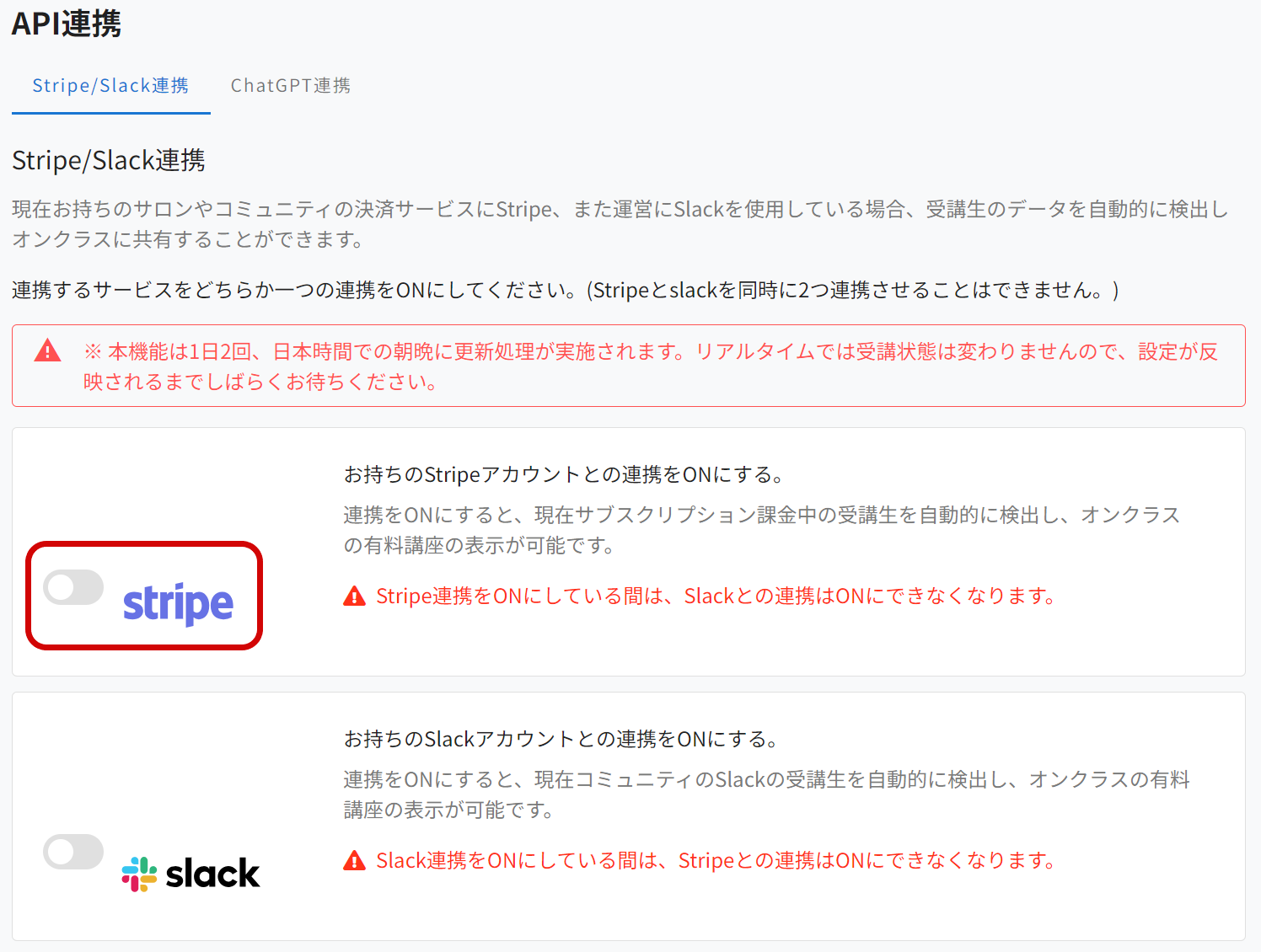
- Stripeのアカウントにて、「制限付きキーのトークン」を取得します。
「制限付きキーのトークン」の取得方法
①Stripeのアカウントにログイン
②メニューの「開発者」にある「APIキー」を選択
③「+制限付きのキーを作成」ボタンをクリック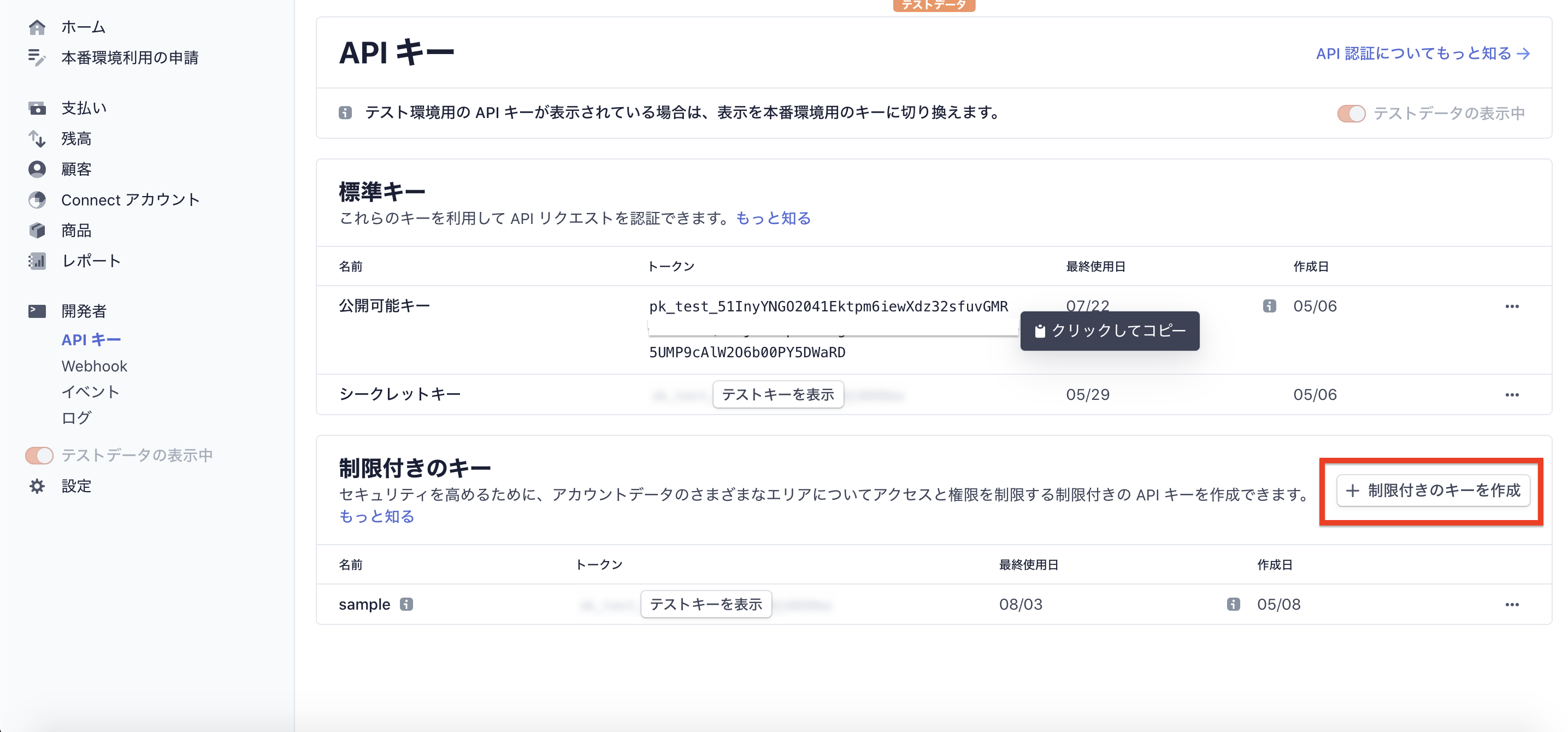
④「キーの名前」に任意の名前を入力(例:onclass_key)
⑤リソースタイプの”Customers”と”Subscriptions”の権限を「読み取り」に指定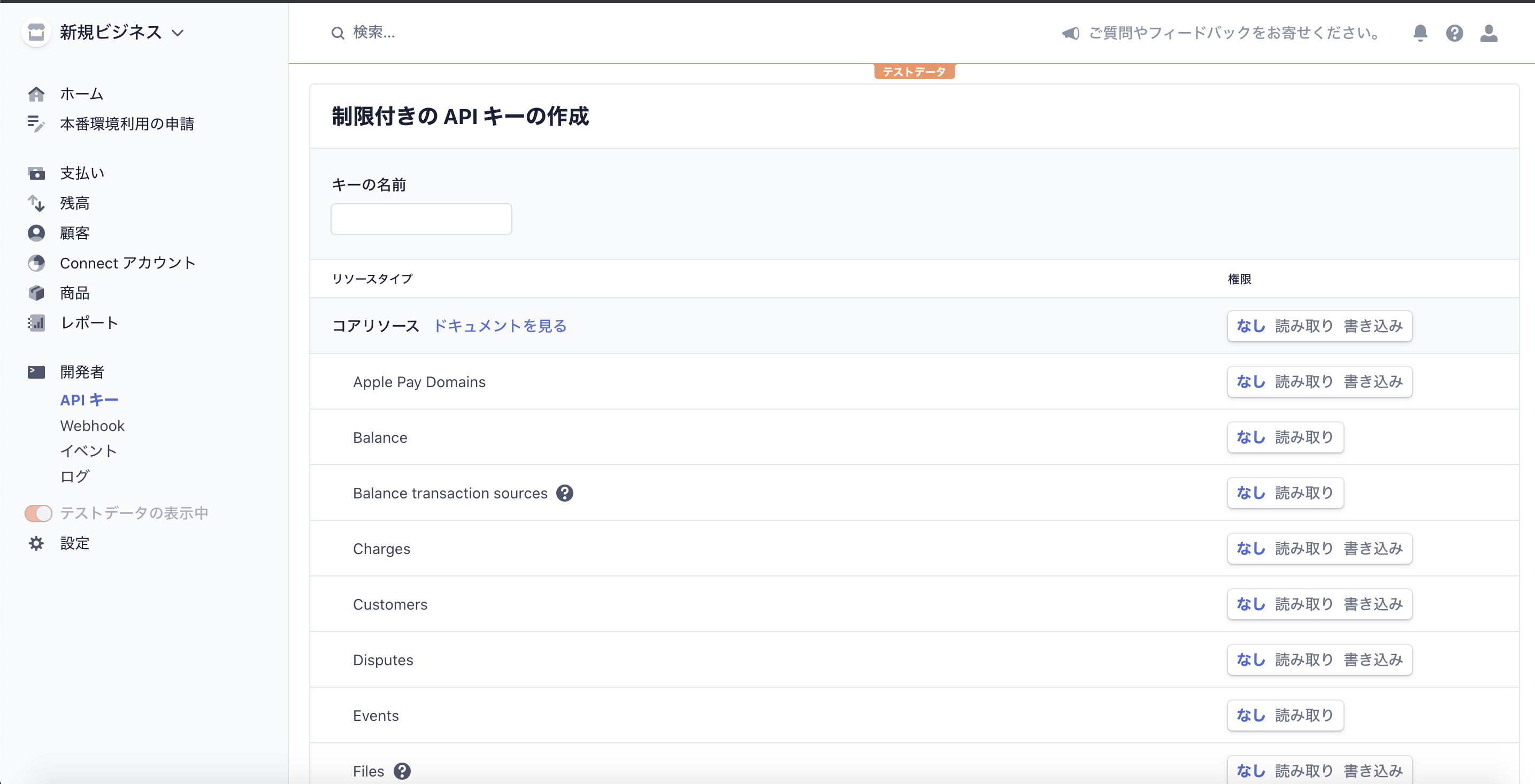
⑥「キーを作成」ボタンをクリック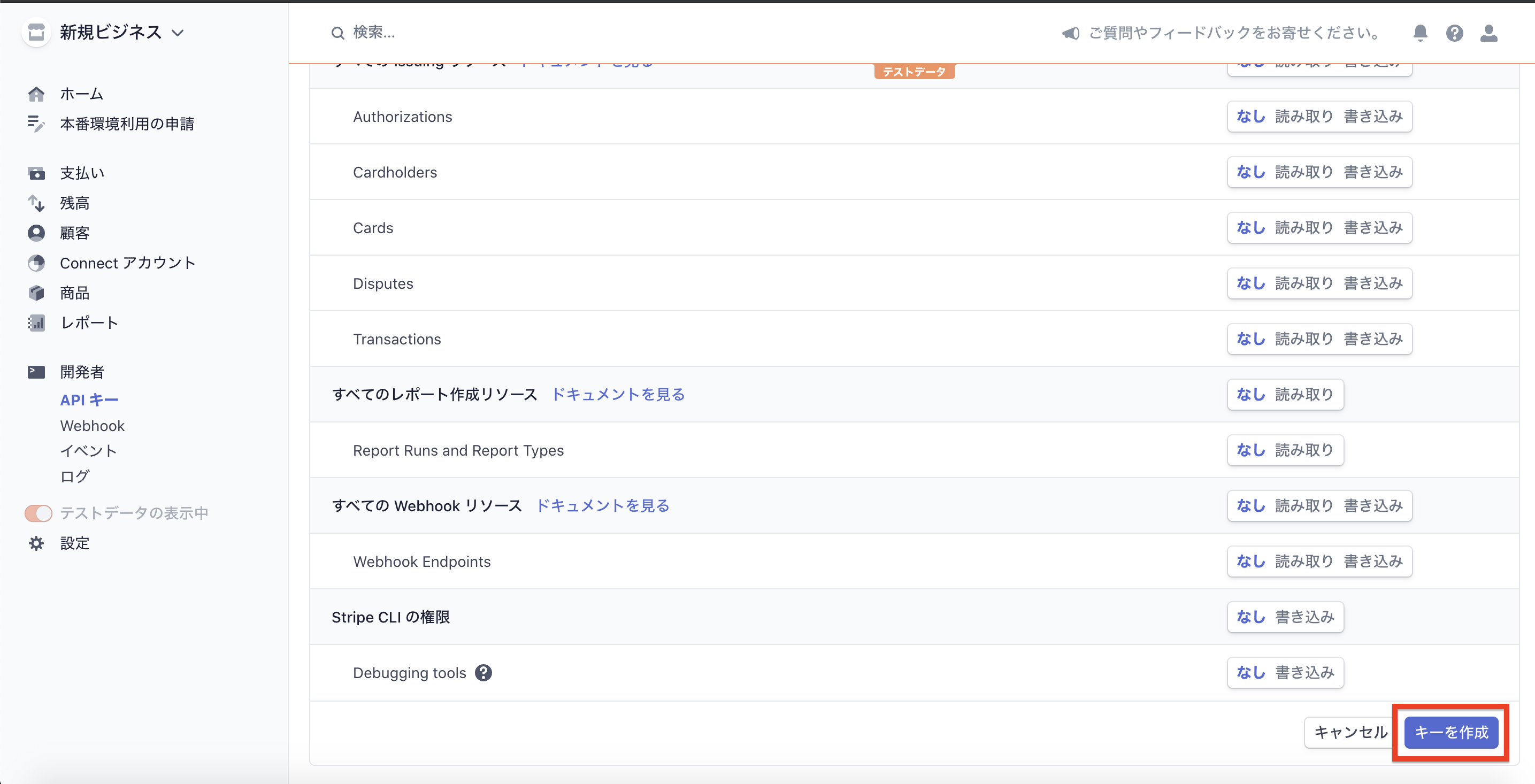
⑦表示された画面で「テストキーを表示」ボタンをクリックして、作成したキーのトークンをコピー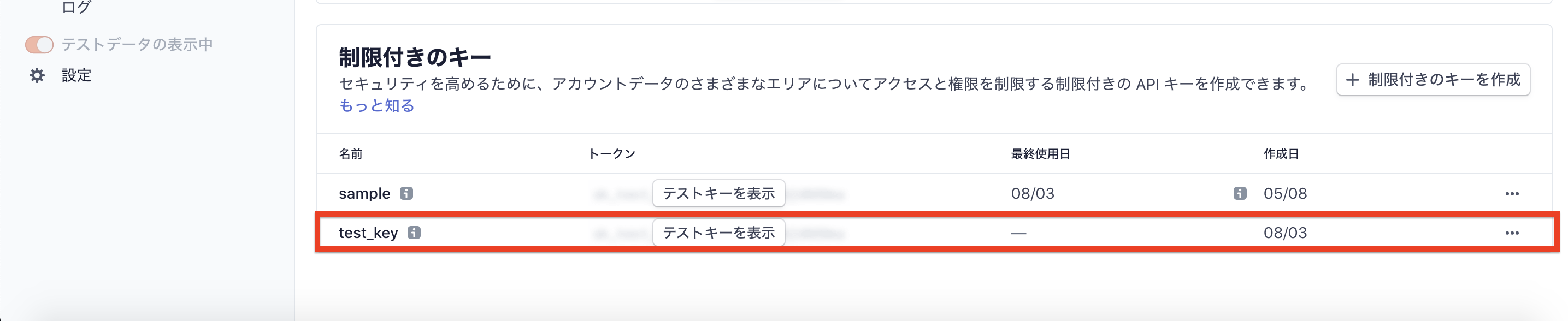
- 「制限付きキーのトークン」に取得したトークンを入力します。
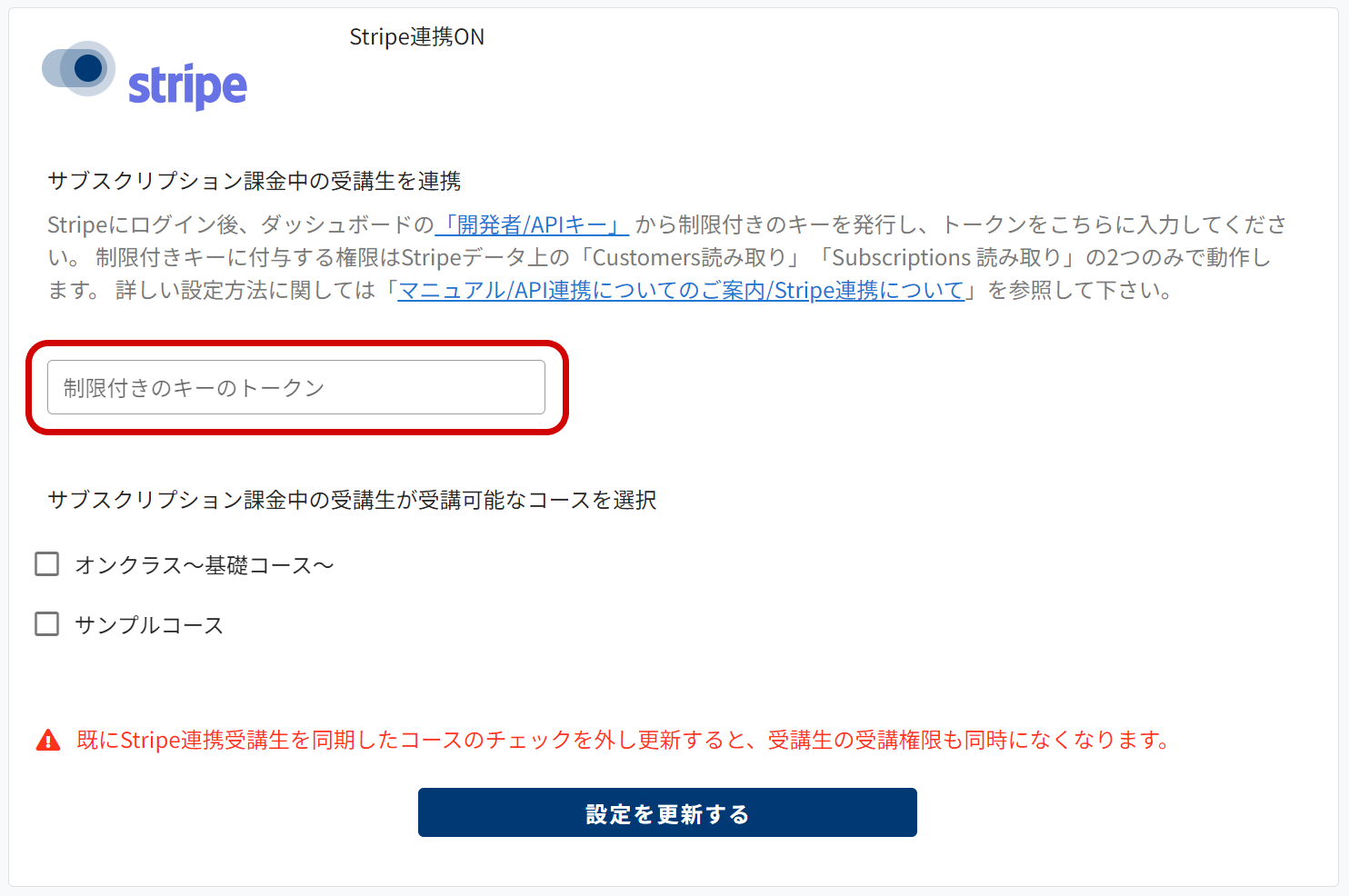
- Stripeを通じて講座を購入する受講生が受講可能なコースにチェックを入れます。
- 「設定を更新する」ボタンをクリックします。
Stripe連携時の注意事項
- Stripe通じて受講生が購入したサブスクリプションが一時停止またはキャンセルされた場合、オンクラスで受講中のコースは受講権限が削除され、受講生はコースの閲覧ができなくなります。
- サブスクリプションが再開された際は、再度コースの受講権限が付与され、コースの閲覧ができるようになります。
- サブスクリプションを一時停止またはキャンセルした場合、コースの受講権限は削除されますが、受講生アカウント自体は削除されません。受講生のアカウント自体を削除する場合は、講師様ご自身で削除してください。
- Stripe連携が有効になっているときは、Slack連携は有効にできません。